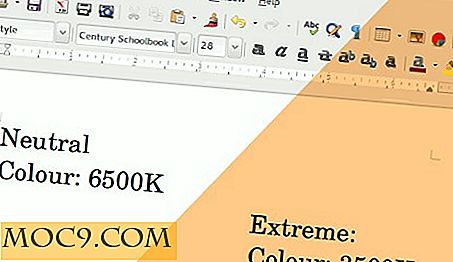So deaktivieren Sie den Flash Player in allen Browsern
Adobe Flash Player ist immer ein größeres Ziel für Hacker und in der Tat ist es immer mit einer Reihe von Sicherheitslücken und Schwachstellen durchsetzt. Selbst bei all dem Durcheinander verwenden die meisten von uns es immer noch, weil es viele Websites gibt, die immer noch Flash-Inhalte anbieten, die nicht den Wunsch haben, zu HTML5 zu wechseln. Davon abgesehen ist Flash nicht mehr unbedingt notwendig und wir können glücklich damit leben.
Mit dem kürzlichen Hacking Team Vorfall ist es noch offensichtlicher, dass Sie Adobe Flash in all Ihren Browsern deaktivieren sollten, um vor zukünftigen Angriffen sicher zu sein.
Hinweis : Die folgenden Aktionen deaktivieren nur Flash in Ihren Browsern. Es entfernt Adobe Flash nicht von Ihrem Computer, wenn Sie es installiert haben.
Deaktivieren Sie Flash in Firefox
Deaktivieren von Flash in Firefox ist einfacher als Sie denken. Klicken Sie zum Starten auf das Firefox-Menüsymbol und wählen Sie die Option "Add-ons".

Die obige Aktion öffnet die Seite Firefox Add-ons. Da wir das Adobe Flash Player Plugin deaktivieren möchten, wählen Sie die Option "Plugins" in der linken Seitenleiste.

Sobald die Plugins-Seite geöffnet wurde, scrollen Sie nach unten und finden Sie das "Shockwave Flash" -Plugin, und wählen Sie die Option "Nie aktivieren" aus dem Dropdown-Menü.

Sie haben Flash in Ihrem Firefox-Browser erfolgreich deaktiviert. Starten Sie einfach den Browser neu und Sie können loslegen.
Deaktivieren Sie Flash in Chrome
Google Chrome wurde mit einer eigenen Version von Flash ausgeliefert. Seine letzten Builds haben Flash standardmäßig deaktiviert, aber Sie können es bei Bedarf aktivieren. Wenn Sie Flash jedoch vollständig deaktivieren möchten, bietet Chrome eine einfache Möglichkeit, Adobe Flash zu deaktivieren. Geben Sie zunächst die URL chrome://plugins in die Adressleiste ein.

Die obige Aktion öffnet die Chrome Plugins-Seite. Scrollen Sie nach unten und finden Sie das "Adobe Flash Player" -Plugin, und klicken Sie auf den Link "Deaktivieren".

Sie haben den Flash Player in Ihrem Chrome-Browser erfolgreich deaktiviert. Starten Sie einfach den Browser neu und Sie können loslegen.

Deaktivieren Sie Flash in Internet Explorer
Um Flash in Internet Explorer zu deaktivieren, öffnen Sie das Menü "Einstellungen", indem Sie auf das kleine Zahnradsymbol in der oberen rechten Ecke klicken und die Option "Add-ons verwalten" auswählen.

Die obige Aktion öffnet das Fenster Add-Ons verwalten. Wählen Sie hier die Option "Symbolleisten und Erweiterungen" auf der linken Seite. Suchen Sie nun die Erweiterung "Shockwave Flash Object", klicken Sie mit der rechten Maustaste darauf und wählen Sie die Option "Disable".

Sie haben Flash in Ihrem Internet Explorer-Browser erfolgreich deaktiviert.
Deaktivieren Sie Flash in Opera
Um Flash im Opera Browser zu deaktivieren, klicken Sie auf die Schaltfläche Opera in der oberen linken Ecke und wählen Sie die Option "Einstellungen".

Die obige Aktion öffnet die Seite "Opera Settings". Wählen Sie die Option "Websites" in der linken Seitenleiste und klicken Sie auf den Link "Einzelne Plugins verwalten" im Bereich "Plugins".

Sobald die Plugins-Seite geöffnet wurde, finden Sie das Plugin "Adobe Flash Player" und klicken Sie auf die Schaltfläche "Deaktivieren".

Sie haben den Flash in Ihrem Opera-Browser erfolgreich deaktiviert.

Deaktivieren Sie Flash in Safari
Um Flash in Safari zu deaktivieren, klicken Sie auf das Symbol "Einstellungen" in der oberen rechten Ecke und wählen Sie die Option "Einstellungen".

Wenn das Fenster "Einstellungen" geöffnet wurde, navigieren Sie zur Registerkarte "Sicherheit", deaktivieren Sie das Kontrollkästchen "Plug-Ins aktivieren" und schließen Sie das Fenster.

Eine Sache zu beachten ist, dass die obige Aktion alle Plugins deaktiviert. Das ist alles, was es zu tun gibt. Sie haben den Flash im Safari-Browser erfolgreich deaktiviert.
Das ist alles für jetzt und hoffentlich hilft das. Verweise unten auf deine Gedanken und Erfahrungen zu Flash und seinen regulären Schwachstellen.